用u盘装win10系统的详细图文教程
微软这个公司大家都熟悉,那么作为微软最后一款独立的软件Win10,大家了解有多少呢?Win10是一款独立且不断完善的系统,深受玩家们的喜爱,广大Win10用户在不断追求于Win10的更新系统,当然还有很大一部分玩家不知道怎么安装Win10系统,那么小编今天就教大家一个用u盘装win10系统的详细图文教程,希望能帮助到大家。如果帮助到了你,也请你分享给你其他有需要的小伙们!
u盘装win10系统的详细图文教程如下:
步骤一:制作U盘启动器并且下载系统镜像
把U盘连接电脑,运行小白一键重装系统软件并点击U盘模式
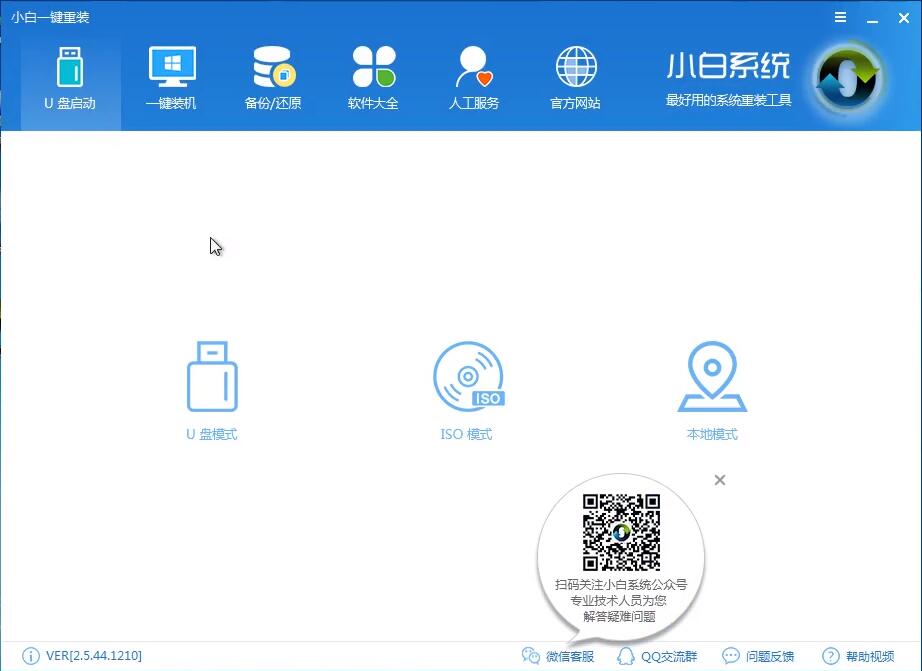
步骤二:勾选U盘启动一键制作,pe选择高级版,U盘选择格式化(先把自己想要的资料备份)
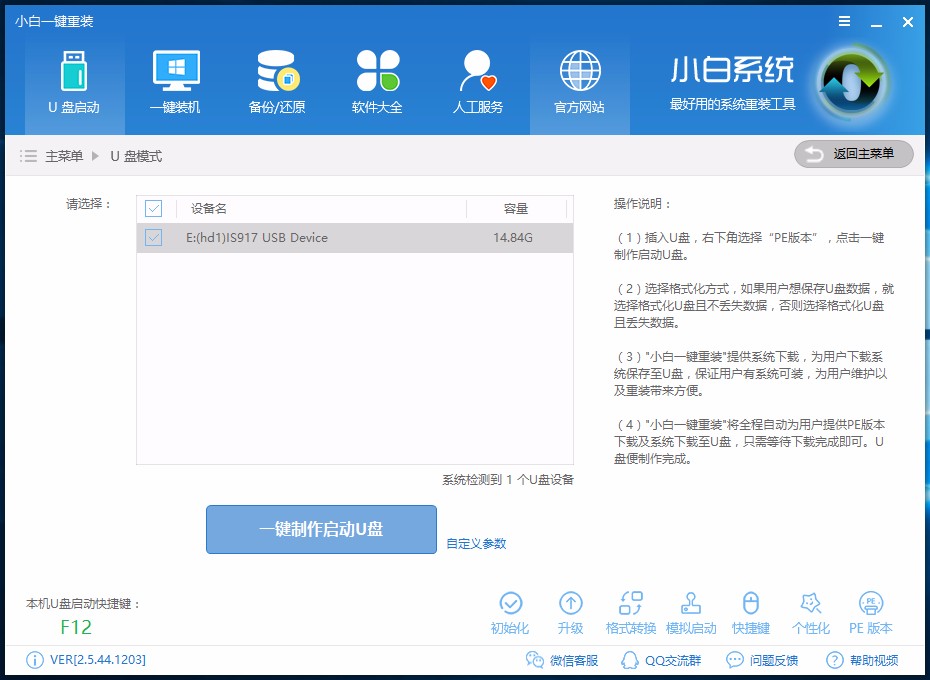
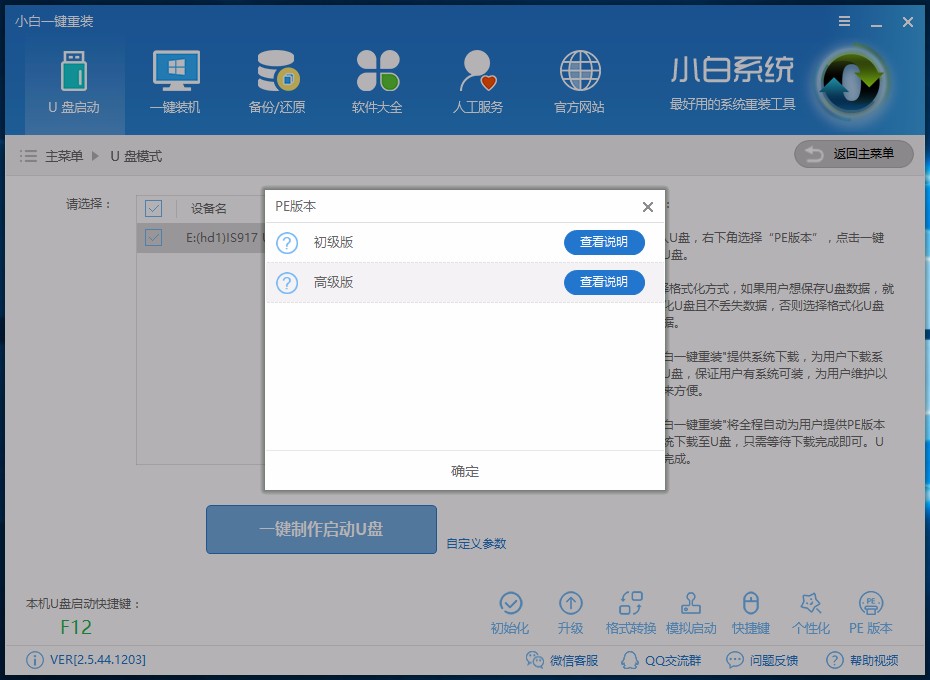
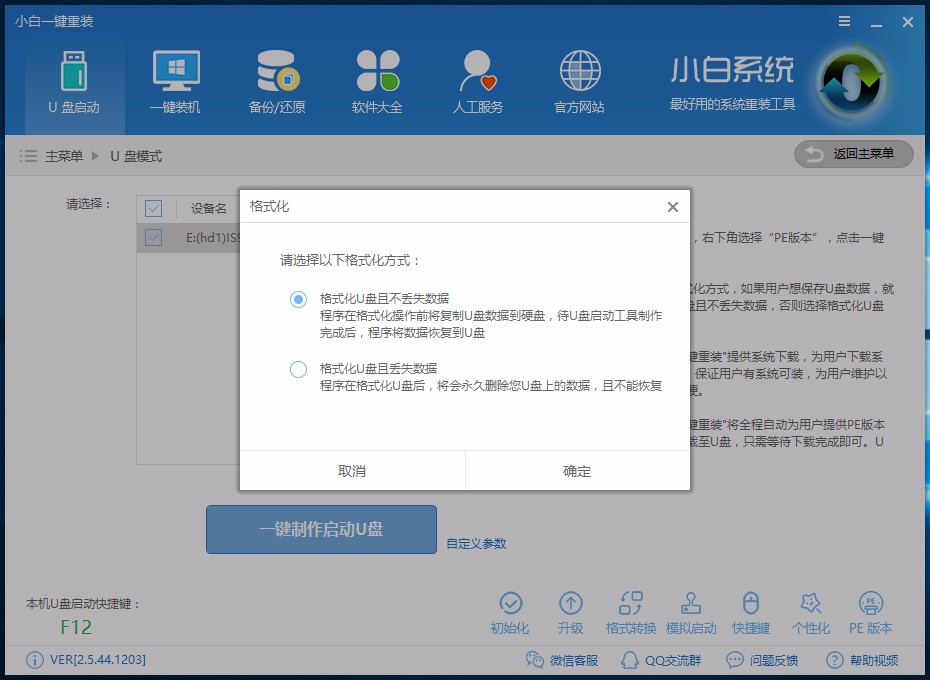
[!--empirenews.page--]
步骤三:点击自己想要安装的系统(Win10)并等待下载完成
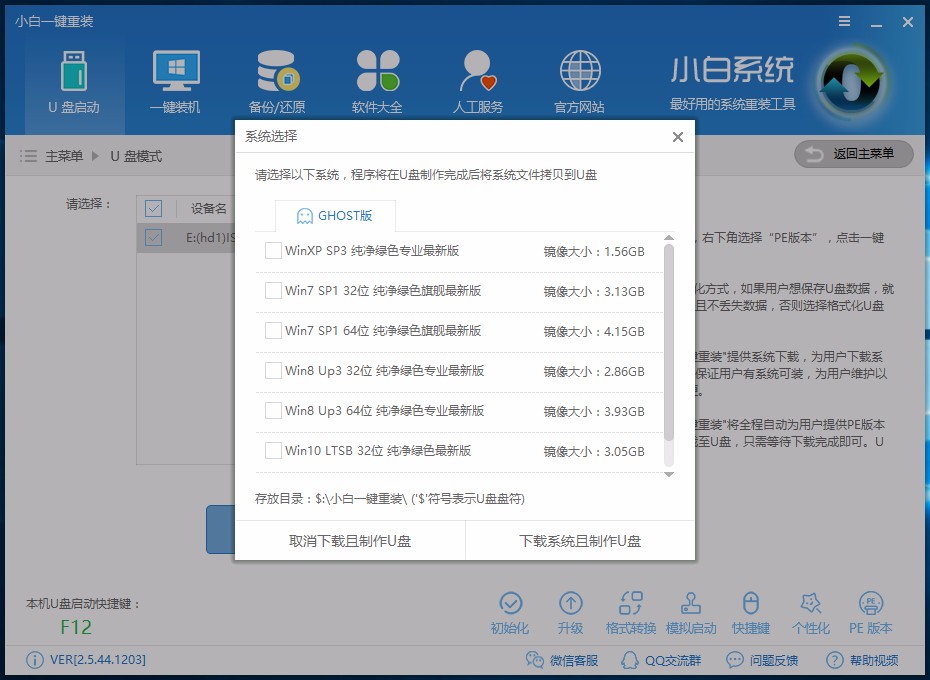
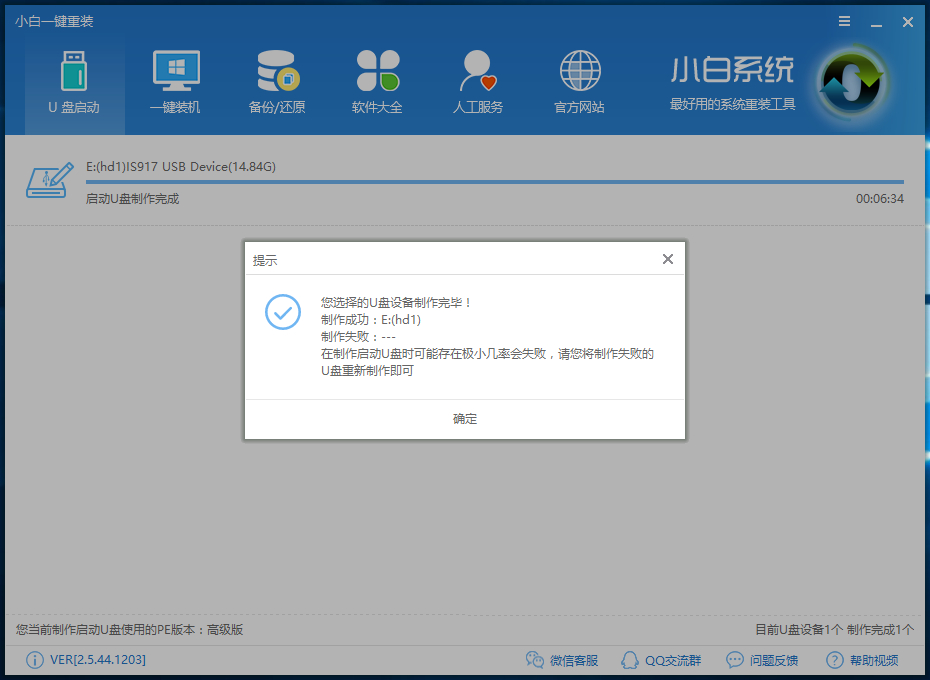
步骤四:重启电脑进入bios重装系统(重启电脑在开机时不停地按快捷键,在调出来的界面选择USB的选项,进入到PE界面选02进入PE系统。电脑开机时屏幕下方会出现短暂的按键提示,带boot对应的按键既是启动快捷键)
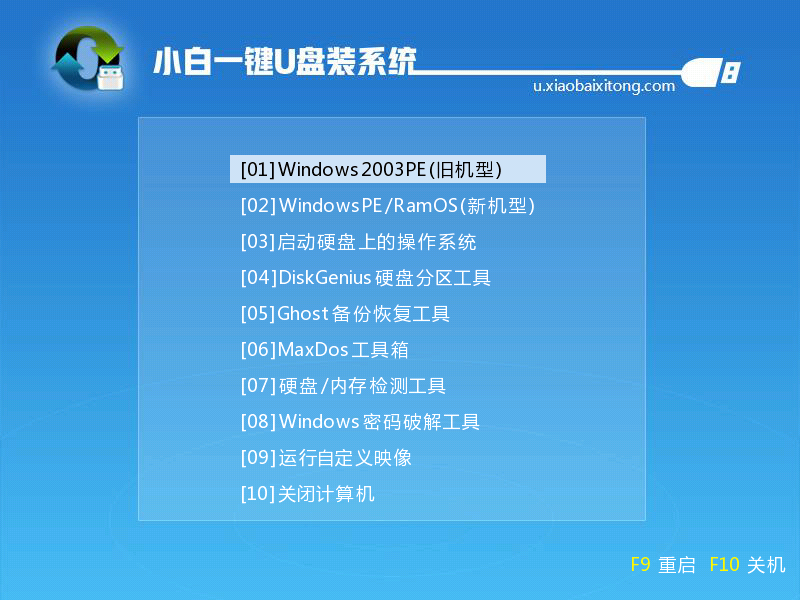
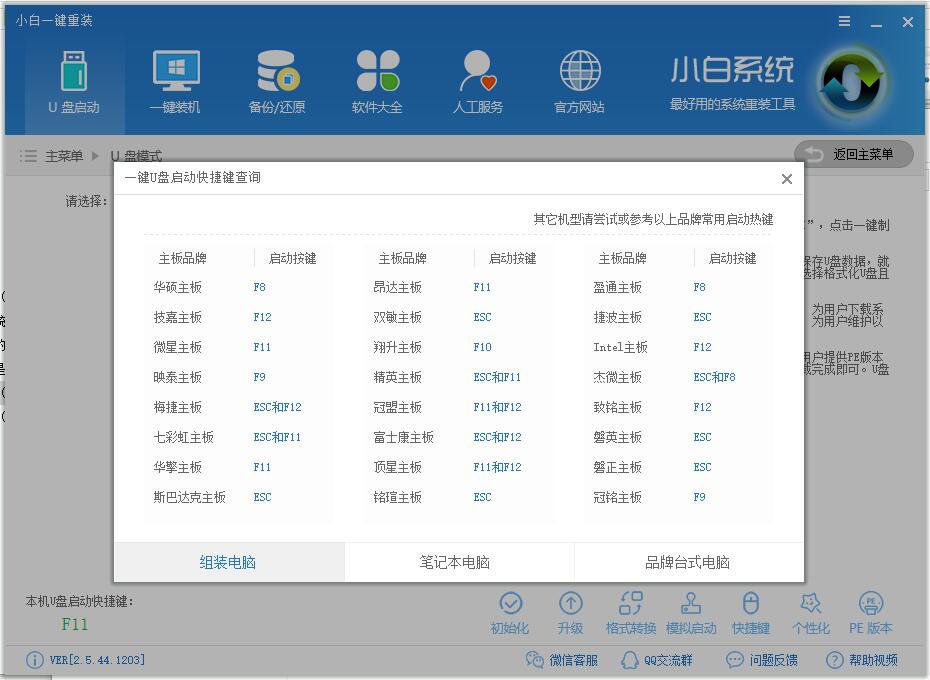
[!--empirenews.page--]
步骤五:进入pe系统时勾选win10系统,选择自己系统盘,点击安装,等待完成自动重启
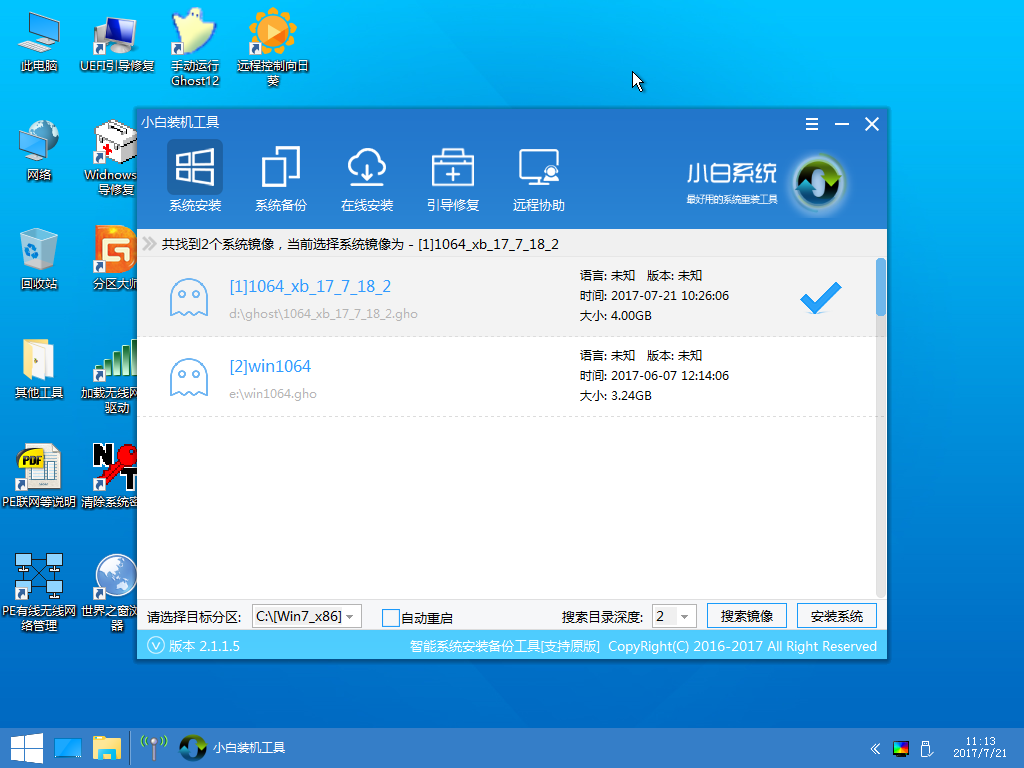

步骤六:重启电脑后耐心等待系统部署完成并进入桌面即可

了解更多:http://www.xitongtiandi.net/
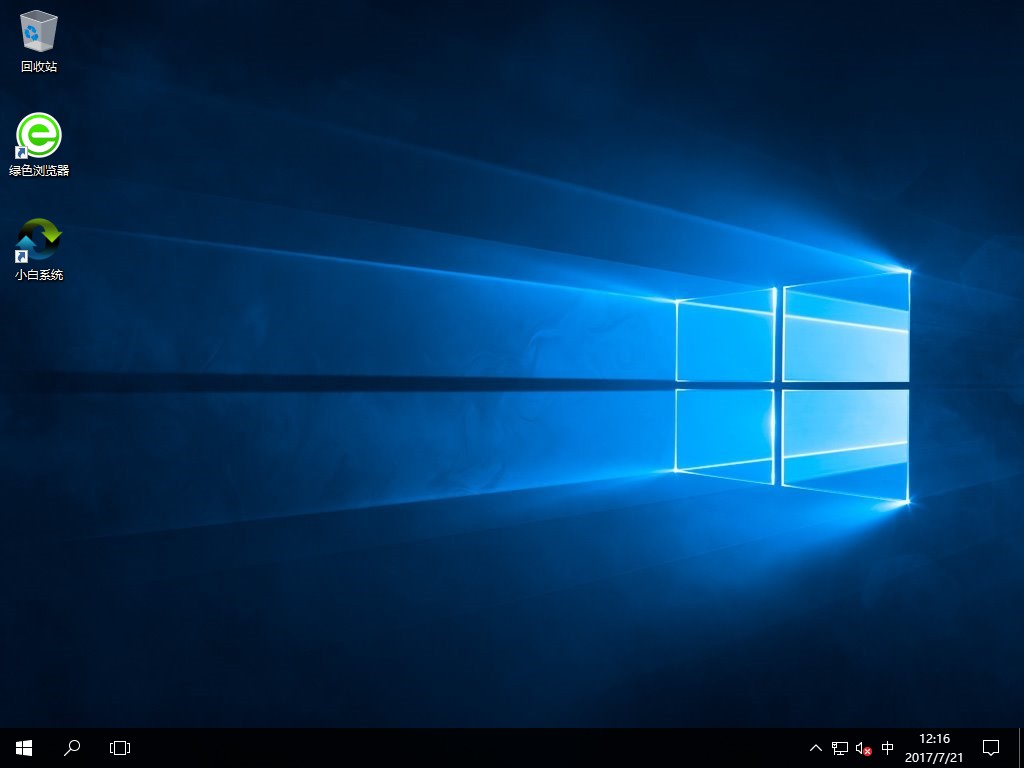
以上就是用u盘装win10系统的详细图文教程,大家都学会了吗?希望可以帮到大家,关注系统天地精彩资讯教程不间断。









